Thiên long bát bộ là một tiểu thuyết võ hiệp của nhà văn Kim Dung. Nội dung “Thiên long bát bộ” thấm đượm tinh thần Phật giáo mà Kim Dung vốn ngưỡng mộ, tiếng nói của Phật giáo trong tác phẩm vừa dịu dàng sâu lắng vừa thật hiển minh, quán xuyến từ đầu chí cuối tác phẩm. Các nhân vật chính trong tiểu thuyết được dựa trên Bát bộ chúng, là tám loài hữu tình trong thần thoại Phật giáo bao gồm: Thiên, Long, Dạ Xoa, Càn Thát Bà, A Tu La, Ca Lâu La, Khẩn Na La và Ma Hầu La Già.
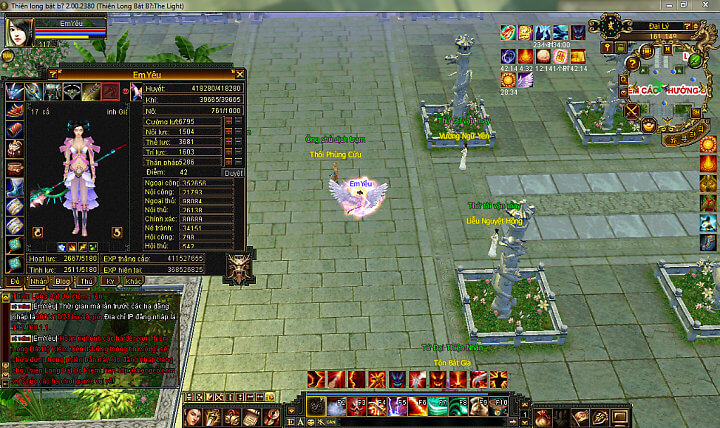
Cốt truyện trong game
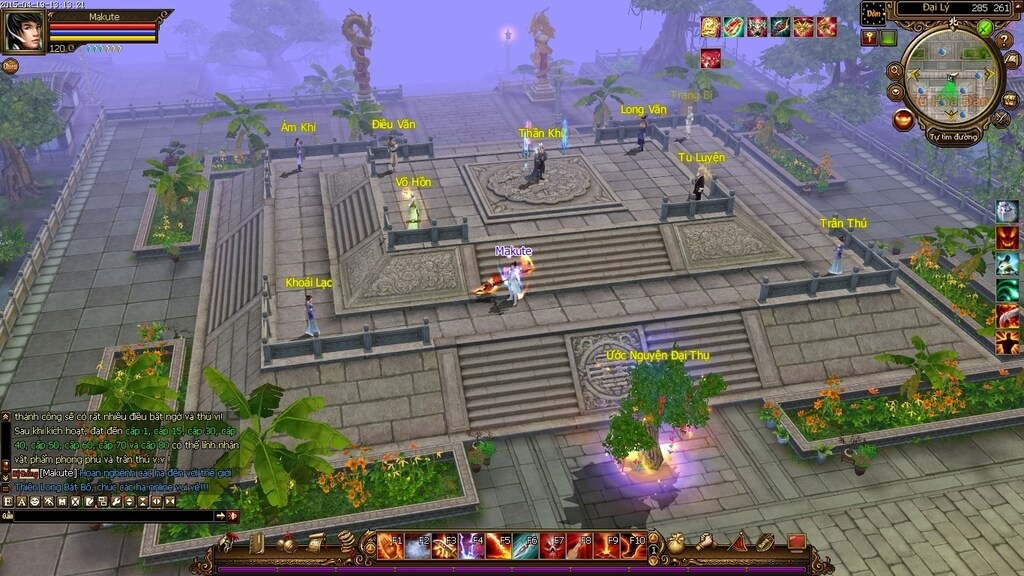
Thời Bắc Tống, Trung Quốc chia thành nhiều quốc gia như Tống quốc, Đại Lý, Đại Liêu, Thổ Phồn, Tây Hạ. Các quốc gia này vốn có nhiều mâu thuẫn, hiềm khích và đều ôm giấc mộng khi thống nhất Trung Nguyên.
Khi đó, trong võ lâm xuất hiện một cuốn bí kíp do một đại cao thủ để lại. Giang hồ đồn đại rằng, ai sở hữu được bí mật đó có thể xưng bá một cõi và hiện thực hóa giấc mộng bá chủ thiên hạ.
Tất cả các võ tướng đều bị cuốn vào hành trình tìm kiếm bí mật thất lạc với mong muốn trở thành Võ Lâm Minh Chủ.
Download Thiên Long Bát Bộ – Link Google Drive
Để bảo vệ link download không bị die và tránh tình trạng leech link, report bản quyền. Bạn vui lòng nhập mã xác thực bên dưới để lấy link download. Hoàn toàn miễn phí và không có quảng cáo.
Lấy mã xác thực ở đây. Chỉ mất 30 giây. Không có quảng cáo. Hoàn toàn miễn phí.
Hướng dẫn cài đặt Thiên Long Bát Bộ
Giai đoạn 1
Bước 1. Nhấp vào nút Download ở trên để tải File cài đặt game.
Bước 2. Giải nén tệp Winrar đã tải xuống.
Bước 3. Giải nén tệp VMware12 và sau đó chuyển đến thư mục 32bit hoặc 64bit phù hợp với hệ win máy tính Windows của bạn đang chạy. Cài đặt phần mềm VMware trên, sau khi cài đặt xong, bạn chỉ cần nhập key tìm trên google là được.
Bước 4. Giải nén tệp Server và sau đó khởi chạy Windows XP Professional và Ubuntu-v6 với biểu tượng cửa sổ màu xanh lam. Hoặc các bạn mở VMware lên. Sau đó chọn File Open và chọn đường dẫn 1XP và 2LINUX sẽ có tệp để mở.
Bước 5. Tiếp theo, chọn Edit trong VMware -> sau đó chọn Virtual Network Editor. Chọn VMnet8 và chỉnh sửa IP Subnet: thành 192.168.200.0, sau đó nhấp vào Apply (Áp dụng) và OK.
Bước 6. Vào Change Addapter Settings (Nhấp chuột phải vào biểu tượng Wifi hoặc mạng ở góc dưới bên phải và chọn Open Network and Sharing Center).
Bước 7. Tại đây bạn sẽ thấy một kết nối có tên VMware Network Adapter WMnet8. Click chuột phải chọn Properties và vào TCP / IPv4 xem có giống hình bên dưới không, nếu không giống thì chỉnh sửa lại nhé.
Giai đoạn 2
Bước 8. Sau đó bấm vào nút Power on this virtual machine trong vùng khoanh đỏ như hình ở bước 3 cho cả máy ảo 1XP và 2LINUX. Nếu bảng thông báo hiện lên, hãy chọn I moved it.
Bước 9. Trong giao diện windows xp có biểu tượng Start, nhấp đúp chuột để mở. Nó hiển thị một bảng màu xanh lam. Nhấn phím 1 rồi nhấn Enter. Nếu có một bảng hiển thị, sau đó thu nhỏ nó và quay lại bảng màu xanh lam được hiển thị bên dưới. Nhấn phím 2 -> chọn Enter. Tiếp tục nhấn phím số 4 -> chọn Enter -> chọn Enter. Khi hoàn thành, nó sẽ giống như bên dưới.
Bước 10. Giải nén tệp Tool. Sau đó vào thư mục SQLyog và chạy tệp X-SQLyog.
Bước 11. Nhấp vào Connect (Kết nối), lúc này sẽ hiển thị cho bạn một bảng mã. Bạn quay lại thư mục Billing + Start với tệp QueryTaoAcc.txt. Mở tệp đó và copy mã để tạo Acc trong đó.
Bước 12. Nhấp vào Web bên trái màn hình và chọn tài khoản bảng như hình bên dưới. Dán mã như hình trên. Thay đổi Tài khoản và Mật khẩu theo sở thích của bạn. Sau đó nhấn F9. Sau khi hoàn thành, thông báo “1 row (s) affected” là ok. Khi hoàn tất, hãy tắt nó đi. Nếu có thanh thông báo, hãy nhấp vào No và chọn Countinue.
Vào game thưởng thức
Bước 13. Giải nén tệp TLBB-Kyniem và khởi chạy Laucher, Đăng nhập bằng tài khoản mật khẩu bạn đã chọn.
Hoàn tất!
Tham khảo video hướng dẫn cài đặt Thiên Long Bát Bộ
Chúc các bạn tải về và cài đặt thành công TLBB ngay trên máy tính của mình, bắt đầu những câu chuyện thú vị nhất nhé!
